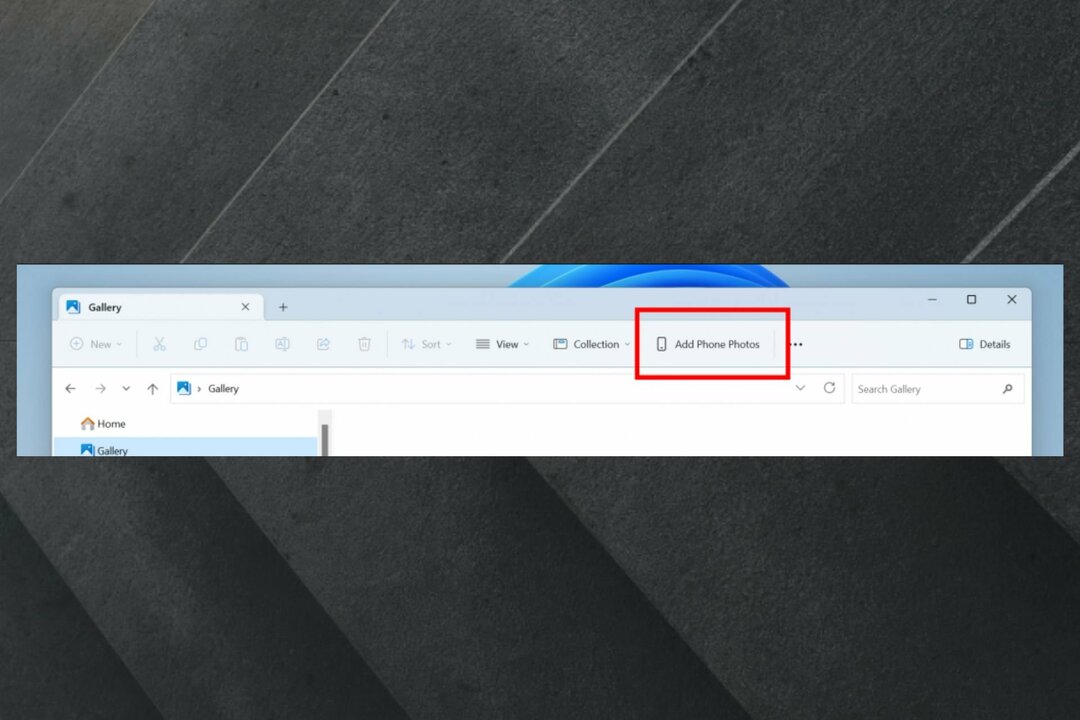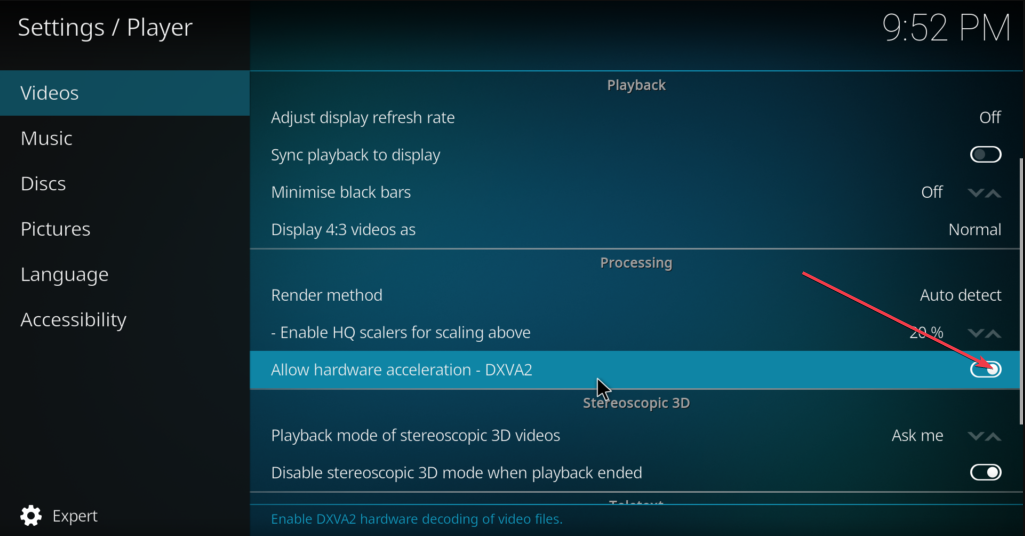- ДХЦП је технологија која додељује динамичке ИП адресе рачунарима и уређајима.
- Динамичке ИП адресе се користе јер их је много лакше доделити, али захтевају везу са ДХЦП сервером.
- Да бисте започели овај процес, мораћете прво да активирате ДХЦП са контролне табле, а затим следите следеће кораке наведене у водичу.

ИксИНСТАЛИРАЈТЕ КЛИКОМ НА ДАТОТЕКУ ЗА ПРЕУЗИМАЊЕ
Овај софтвер ће поправити уобичајене грешке на рачунару, заштитити вас од губитка датотека, малвера, квара хардвера и оптимизовати ваш рачунар за максималне перформансе. Решите проблеме са рачунаром и уклоните вирусе сада у 3 једноставна корака:
- Преузмите алатку за поправку рачунара Ресторо који долази са патентираним технологијама (доступан патент овде).
- Кликните Започни скенирање да бисте пронашли проблеме са Виндовс-ом који би могли да изазову проблеме са рачунаром.
- Кликните Поправи све да бисте решили проблеме који утичу на безбедност и перформансе вашег рачунара
- Ресторо је преузео 0 читаоци овог месеца.
ДХЦП, или Протокол за динамичку конфигурацију хоста, је протокол који се користи за аутоматско додељивање ИП адреса вашем рачунару. Такође се може користити за конфигурисање других аспеката, као што су маска подмреже, подразумевани мрежни пролаз и информације о ДНС серверу.
Рачунар или уређај мора да се повеже са ДХЦП сервером да би добио јединствену ИП адресу и конфигурисао друге информације о мрежи. Већину времена мрежни рутер служи као ДХЦП сервер, али рачунар може да обави и овај посао.
ДХЦП не користе само рачунари, већ и прекидачи, конзоле за видео игре и паметни телефони. Процес почиње када уређај захтева ИП адресу од ДХЦП сервера који затим додељује ИП адресу како би уређај могао да комуницира са мрежом.
За шта се користи ДХЦП?
Интернет провајдери (ИСП) користе ДХЦП да обезбеде ИП адресе својим клијентима и постоји више разлога због којих то раде. Динамичке ИП адресе су флексибилније од статичких адреса и лакше их је подесити и администрирати.
Динамичка ИП адреса ће се променити након одређеног периода, обично неколико месеци. Да су статичне адресе норма, морали бисте да се пријављујете сваки пут да бисте користили мрежу, а не само аутоматско повезивање.

А ако су додељени ручно, ИСП-ови би морали ручно да дају адресу новом уређају, а други уређаји у тој мрежи морају затим да пређу на нови.
Ово би учинило повезивање уређаја са рутером веома дуготрајним, а ручна промена би повећала вероватноћу да дође до грешака.
Уз то, овај водич ће вам показати како да се повежете на ДХЦП сервер на више начина. Водич ће такође показати како да онемогућите ДХЦП ако уместо тога желите да креирате статичку ИП адресу.
Како могу да повежем свој рачунар са ДХЦП сервером?
1. Омогућите ДХЦП помоћу контролне табле
- Кликните на икону лупе на доњој траци да бисте приказали Претрага бар.

- У траку за претрагу унесите Контролна табла.

- Кликните на Цонтрол Панел када се појави. Бићете одведени на Виндовс 11 Цонтрол Панел.
- У горњем десном углу видите избор под називом Виев Би. Кликните на њега и изаберите Велике иконе.

- Пронађите и изаберите Центар за мрежу и дељење.
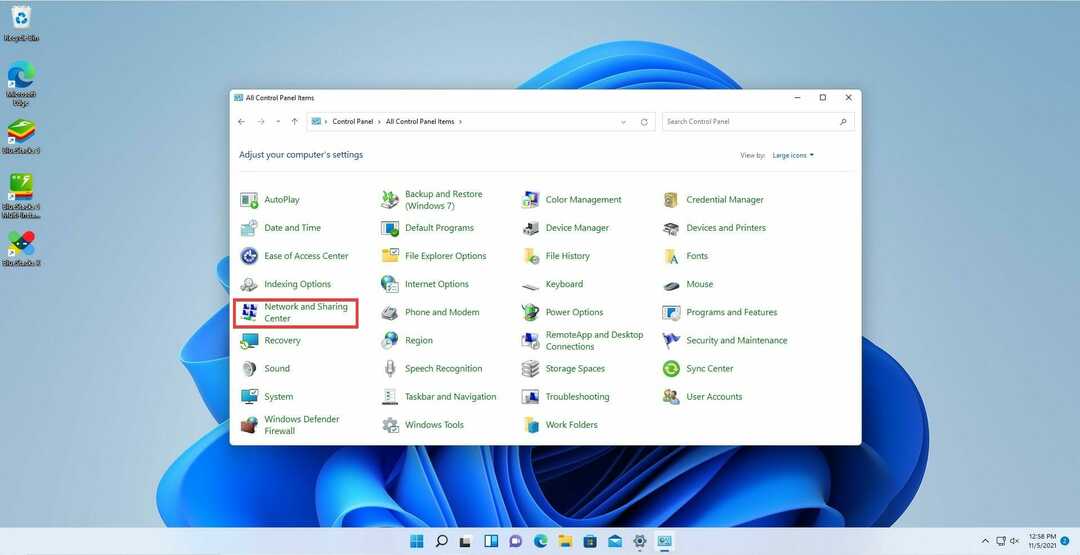
- У средини новог прозора пронађите Мрежа одељак.
- Кликните на Етхернет0 опција веза.

- Појавиће се мали прозор. Изаберите Својства дугме које се налази при дну прозора.

- У новом прозору Својства изаберите Интернет протокол верзија 4 (ТЦП/ИПв4).
- Док је Интернет Протоцол Версион 4 истакнут, изаберите Својства и бићеш одведен на други прозор.

- Проверите и уверите се Добијте ИП адресу аутоматскии Аутоматски добијте адресу ДНС сервера оба су изабрана.

- Ако су већ активни, не морате ништа друго да радите. Ако не, кликните на њих да бисте их активирали.
- Једно је готово, кликните У реду на дну да сачувате све и изађете после.
2. Онемогућите ДХЦП помоћу контролне табле
- У истом прозору са својствима Интернет протокола верзије 4, изаберите Користите следећу опцију ИП адресе да бисте онемогућили ДХЦП.
- Затим изаберите Користите следеће адресе ДНС сервера опција испод да онемогућите приступ обезбеђеном ДНС серверу.

- Одавде можете да унесете сопствену ИП адресу, маску подмреже и подразумевани мрежни пролаз за своју мрежу.
- Испод тога можете се повезати на жељени ДНС сервер.

- Када завршите, кликните на У реду дугме на дну да бисте сачували.
3. Омогућите преко менија Подешавања
- Отвори Почетак мени тако што ћете кликнути на Мицрософт лого на дну екрана или притиснути тастер Виндовс на тастатури.
- У менију Старт кликните на Подешавања да бисте отворили мени Подешавања.

- Кликните на Мрежа и Интернет таб.

- Кликните на мрежни таб. На другим рачунарима са оперативним системом Виндовс 11 може да пише Ви-Фи мрежа.
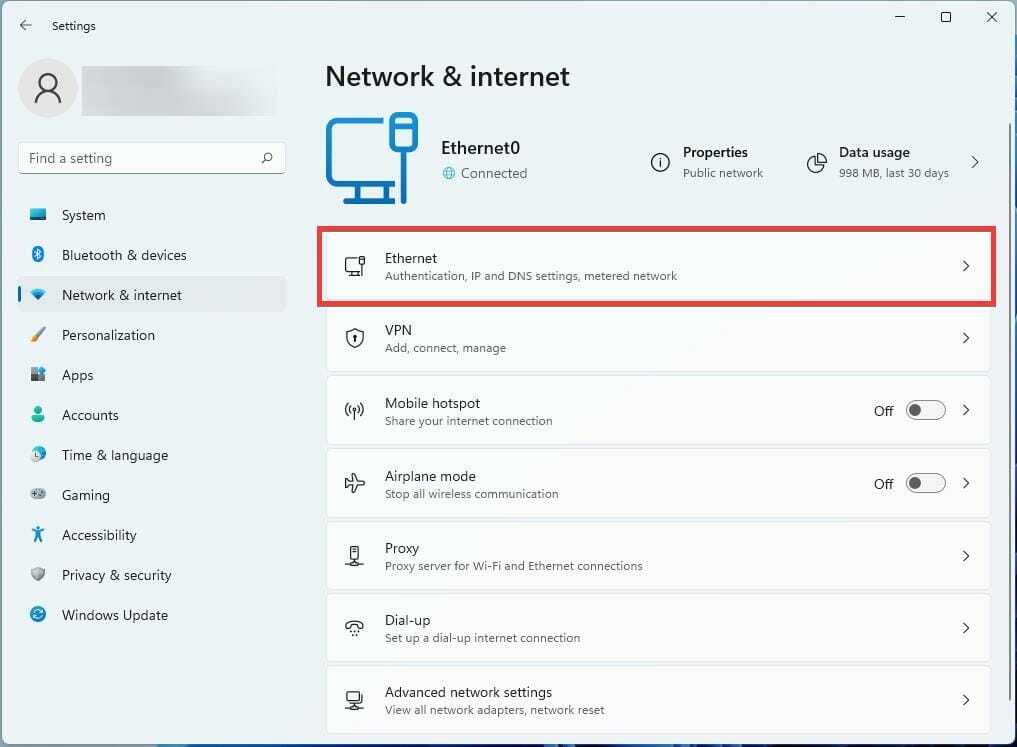
- Померите се надоле док не видите Додела ДНС сервера.
- Кликните Уредити дугме поред ИПв4 ДНС сервера.
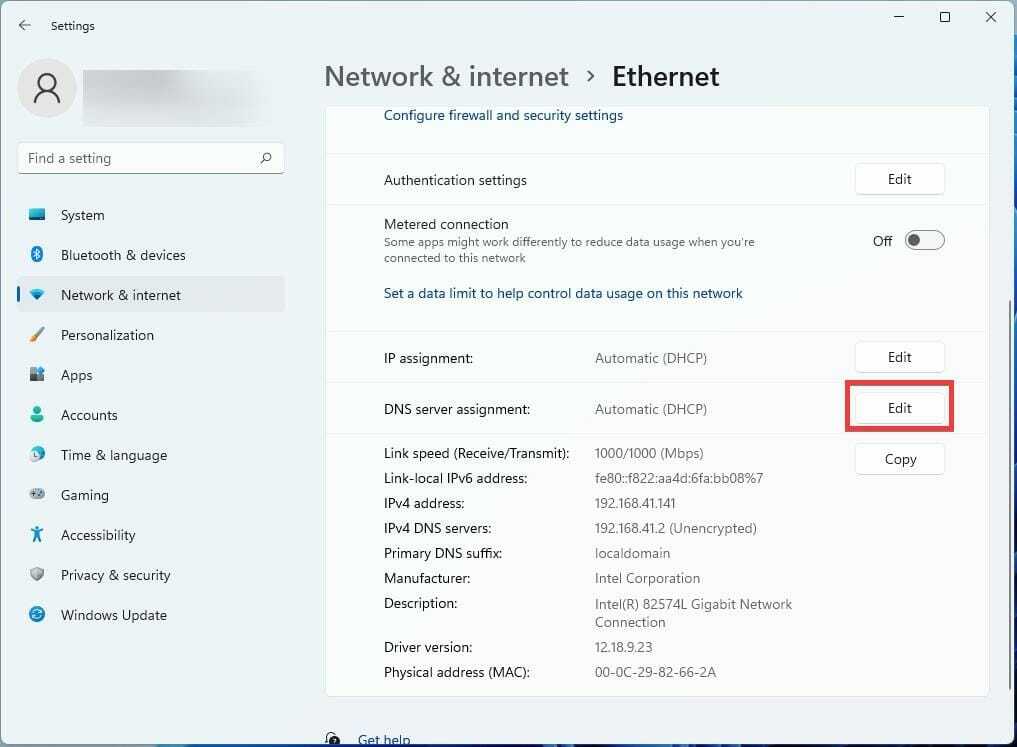
- Појавиће се мали прозор са речима Уредите ДНС подешавања изнад. Ако је картица у средини стања аутоматски (ДХЦП) онда немаш шта друго да радиш.

- Међутим, ако наводи Упутство уместо тога, онемогућите ИПв4 картица тако што ћете га искључити.

- Затим кликните на Мануал да отворите падајући мени и изаберите Аутоматски.
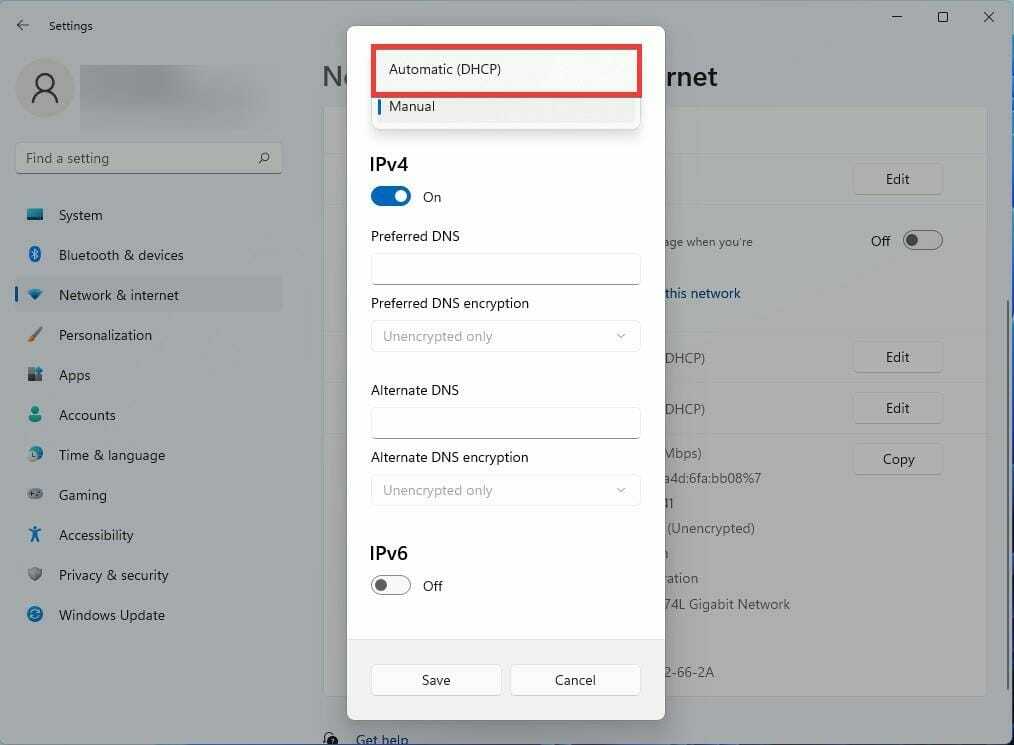
- Хит сачувати када завршите.
- Када завршите, кликните на Уредити дугме изнад доделе ДНС сервера поред доделе ИП адресе.

- Појављује се мали прозор под називом Уреди ИП подешавања. Ако пише Аутоматски (ДХЦП), немате шта да радите.

- Ако пише Мануал, урадите исто као и раније и онемогућите Ипв4.

- Затим изаберите Аутоматски у падајућем менију и притисните сачувај.
4. Решавање проблема са ДХЦП-ом
- Поново отворите мени Старт и укуцајте Подешавања.

- Иди на Мрежа и Интернет картицу и померите се надоле до Напредна подешавања мреже.

- У Напредним подешавањима мреже померите се надоле до Ресетовање мреже.

- Изаберите Ресетовање мреже картицу и идите на следећи прозор.
- притисните Ресетујте сада дугме.

- Појавиће се прозор са питањем да ли желите да ресетујете подешавања. Изаберите да.

- Појављује се прозор у којем се наводи да ћете поново покренути за неколико минута.

- Затворите прозор и ручно поново покрените тако што ћете отворити мени Старт и кликнути на Снага дугме.
- Изаберите Поново покренути на менију.

- Након поновног покретања, сви проблеми са ДХЦП-ом би требало да буду решени.
Шта ако желим да користим статичку ИП адресу?
Као што име каже, статичка ИП адреса се не мења. Константно тако и остаје. Када рачунар има одређену адресу везану за њега, ДХЦП сервер се може подесити да прослеђује долазне захтеве том рачунару.
Ове врсте ИП адреса су корисне ако хостујете веб локацију од куће, имате сервер датотека на мрежи и многе друге ситуације.
Изван ових ситуација, препоручује се да се држите динамичке ИП адресе и ДХЦП-а. Статичка ИП адреса може бити тешка за коришћење јер постоји много одржавања која иде уз то и многе ствари могу поћи наопако ако нисте стручњак.
ИП адреса је нешто невероватно важно за заштиту и сакривање. Ако лош глумац некако добије приступ вашем, то би могло представљати много проблема за вас и ваше уређаје. Коришћење ВПН-а је одличан начин да заштитите своју ИП адресу док сурфујете интернетом.
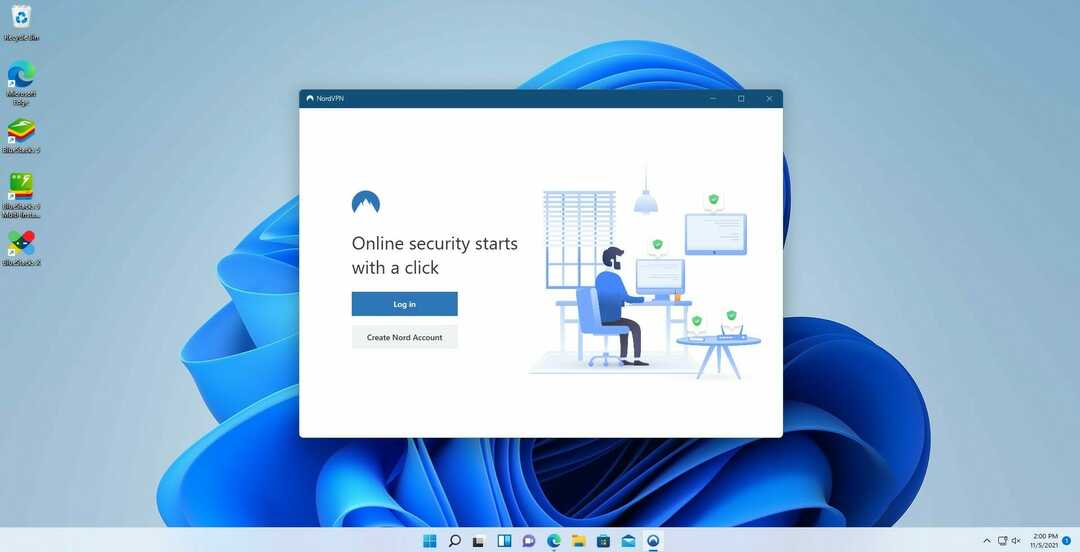
Такође се препоручује да сакријте своју ИП адресу док сте на ЛАН-у. Постоји више начина да се уради као ВПН као што је поменуто или уместо тога можете користити прокси сервер.
Слободно оставите коментар испод ако имате питања о другим ДХЦП, ИП адресама или другим проблемима. Слободно оставите коментаре о водичима које бисте желели да видите или информације о другим функцијама оперативног система Виндовс 11.